Nylas N1 ist ein neuer Open-Source-E-Mail-Client, der ein hohes Maß an Flexibilität, Konfiguration und Erweiterbarkeit bietet. Diese in San Francisco hergestellte Software wurde mit einem starken Fokus auf Sicherheit, intuitivem Schnittstellendesign und Unterstützung für alle gängigen Plattformen entwickelt.
Hinweis (Hinzugefügt von Howtoforge):Der Nylas N1 E-Mail-Client speichert E-Mails und Passwörter für Ihre E-Mail-Konten auf den Servern von nylas.com und nicht auf Ihrem lokalen Desktop. Bitte berücksichtigen Sie dies, wenn Sie sich für die Verwendung dieses E-Mail-Clients entscheiden.
Nylas N1 installieren und einrichten
Zuerst müssen Sie die passende Version für Ihr System herunterladen, indem Sie die Download-Webseite besuchen. Anschließend können Sie das heruntergeladene Paket mit dem Paketinstallationsprogramm Ihrer Distribution installieren. Ubuntu-Benutzer können ein Terminal am Speicherort der heruntergeladenen Datei öffnen und den folgenden Befehl eingeben:sudo
sudo dpkg -i N1.deb
Nachdem die Installation abgeschlossen ist und Sie N1 zum ersten Mal starten, erhalten Sie eine Kurzanleitung zur Einrichtung, die Ihnen bei der Auswahl der grundlegenden Optionen für die Software hilft.
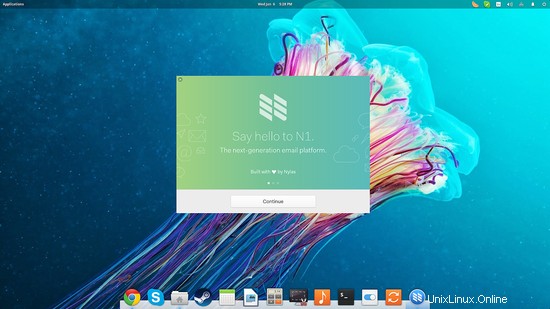
Wählen Sie das Konto aus, das Sie zu N1 hinzufügen möchten. Sie können zwischen einem Gmail-Konto, einem Yahoo, einem Outlook wählen oder einfach ein IMAP hinzufügen. Ich wähle die Gmail-Option, die eine neue Seite im Standardbrowser öffnet, damit N1 mit dem Onlinedienst kommunizieren kann.
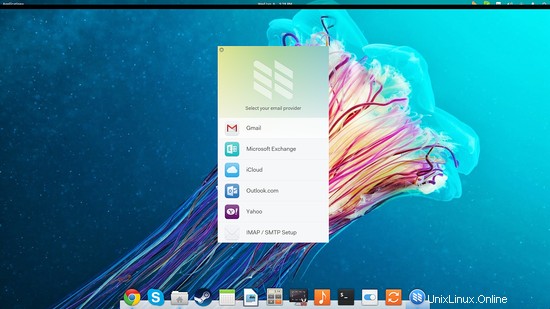
Dann wähle ich das Layout aus, das ich verwenden möchte, und falls ich mehrere Konten hinzugefügt habe, kann ich auch für jedes unterschiedliche Layouts festlegen.
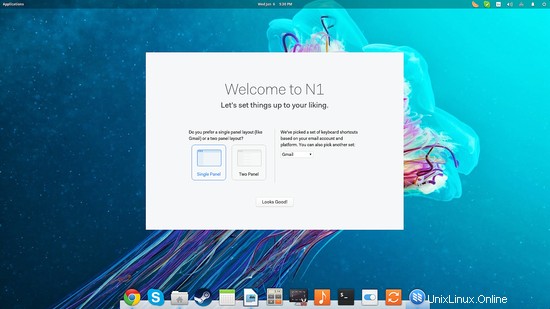
Der dritte und letzte Schritt des Leitfadens ist die Wahl, eines der drei beliebtesten offiziellen Plugins für N1 zu installieren. Ich werde die ersten beiden installieren, indem ich auf die Schaltflächen „Installieren“ klicke, bevor ich die Einrichtung des E-Mail-Clients abschließe.
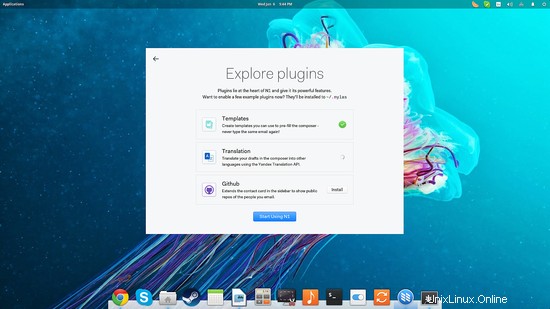
Mit N1
Die Benutzeroberfläche des Clients ist sauber und modern, und die meisten Dinge, die Sie mit den Webclients tun können, wie z. B. das Markieren von Mails, das Hinzufügen von Labels und das Ändern von Kategorien, sind vorhanden.
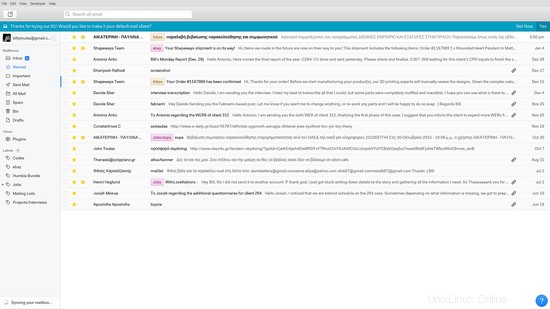
Sie können die E-Mails auswählen, indem Sie die Kästchen auf der linken Seite ankreuzen, und dann Labels anwenden, als ungelesen markieren, sie markieren/die Markierung aufheben oder sie mit den Aktionen im oberen Bereich löschen.
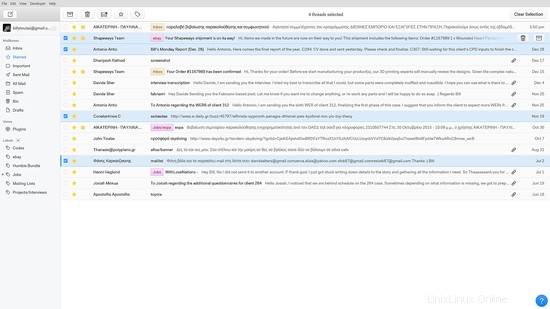
Wenn Sie die Zwei-Panel-Oberfläche ausprobieren möchten, können Sie zu „Bearbeiten → Einstellungen → Allgemein“ gehen und das Zwei-Panel auswählen und anschließend auf die Schaltfläche „Änderungen übernehmen“ klicken. Dadurch wird die Benutzeroberfläche in diesen Stil geändert:
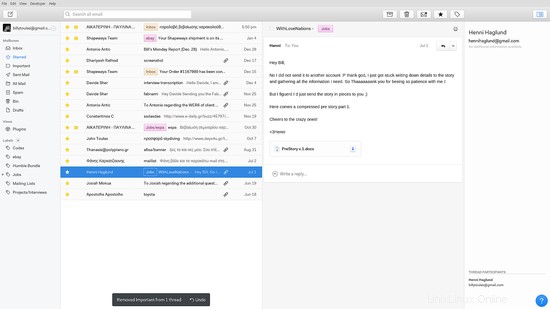
Wenn Sie weitere Konten hinzufügen möchten, können Sie dies jederzeit tun, indem Sie zu „Bearbeiten → Einstellungen → Konten“ gehen und auf das „Plus“-Symbol klicken. Sie können auch verschiedene Tastaturkürzelsätze aus dem Menü „Kurzbefehle“ auswählen, das vier vordefinierte Sätze basierend auf Gmail, Apple Mail, Google Inbox und Outlook bietet. Scrollen Sie für benutzerdefinierte Verknüpfungen nach unten und klicken Sie auf die Schaltfläche „Benutzerdefinierte Verknüpfungen bearbeiten“.
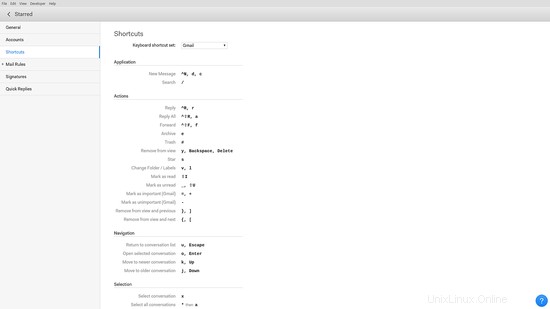
Vorlagen verwenden
Erinnern Sie sich an das Templates-Plugin, das ich während der Einrichtungsphase installiert habe? Dieses Plugin ermöglicht es uns, einen Content Composer zu verwenden, um umgehend auf E-Mails zu antworten. Stellen Sie sicher, dass das Plugin im Menü „Plugins“ aktiviert ist.
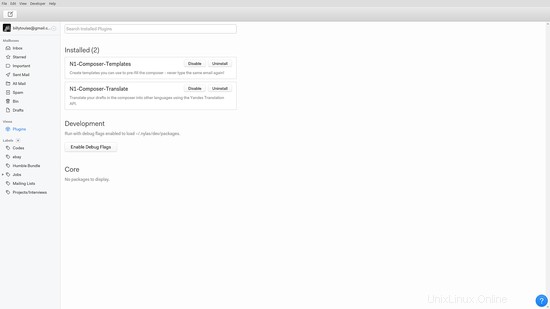
Gehen Sie dann zu „Bearbeiten → Einstellungen → Schnellantworten“ und klicken Sie auf „Neu“, um eine Vorlage hinzuzufügen. Schreiben Sie den Inhalt und setzen Sie Variablen, indem Sie sie in einen Satz von vier geschweiften Klammern setzen. Hier ist ein einfaches Beispiel:
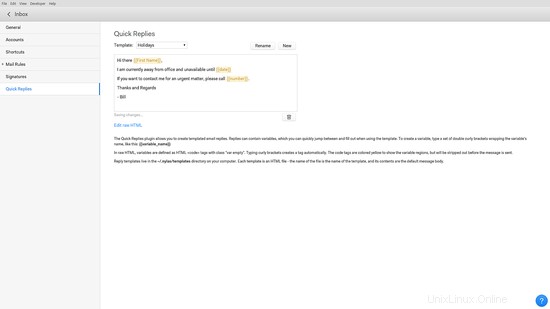
Um nun diese Vorlage zu verwenden, klicken wir auf die Schaltfläche „Antworten“ (oder schreiben Sie eine neue E-Mail) und klicken dann auf die Schaltfläche „Vorlagen“ rechts unten im Feld.
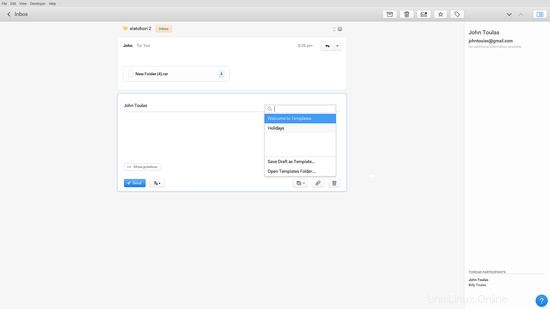
Wählen Sie die Vorlage aus und füllen Sie dann die Variablen aus, indem Sie mit Tab zwischen ihnen wechseln.
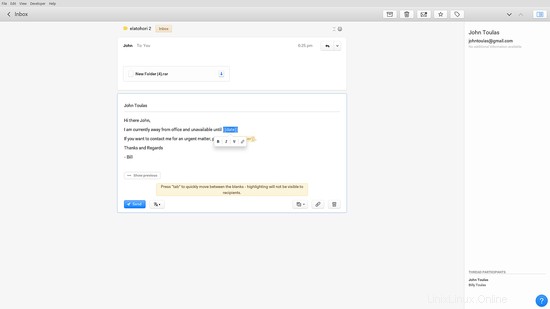
Schlussfolgerung
Was N1 zu den bereits verfügbaren Open-Source-E-Mail-Clients von heute hinzufügt, ist sein modernes Design und die sehr einfach zu bedienende Benutzeroberfläche. Es sieht erfrischend aus und es macht Spaß, es zu benutzen. Wenn Sie nach einem E-Mail-Client suchen, der einfach und schnell einzurichten und zu verwenden ist, ist N1 vom Nylas-Team eine wirklich gute Wahl, die Sie nicht enttäuschen wird.